Как сбросить PRAM или NVRAM на MacBook Pro (3 шага)
Ваш MacBook Pro демонстрирует необычные ошибки, такие как мерцание экрана, неточное время или отображение вопросительного знака перед запуском? Если это так, сбросьте PRAM или NVRAM с помощью «Command + Вариант + п + Сочетание клавиш R может помочь решить эту надоедливую проблему.
Привет, я Деванш. Несколько недель назад регулятор громкости в строке меню моего MacBook Pro внезапно стал серым. По совету друга сбросил NVRAM, и снова смог регулировать громкость!
В этой статье я расскажу вам о шагах по сбросу NVRAM и отвечу на некоторые распространенные вопросы.
Читайте дальше, если ваш MacBook Pro недавно начал барахлить и вам нужно быстрое решение!
Действия по сбросу PRAM или NVRAM
Прежде чем я перейду к шагам по сбросу PRAM или NVRAM, давайте определим, что они из себя представляют.
КОЛЯСКА (параметр Оперативная память) — это память с питанием от батарейки-таблетки. В нем хранится основная информация, необходимая Mac или ПК перед загрузкой, например часовой пояс, разрешение экрана и другая информация о запуске. Но сегодня Mac больше не используют PRAM. Вместо этого они используют NVRAM.
Однако основная цель NVRAM, сокращенно от энергонезависимой оперативной памяти, остается прежней. Как и следовало ожидать, ваш Mac может глючить, если есть ошибка с этой памятью.
Если вы подозреваете эту проблему с вашим MacBook Pro, вот шаги по сбросу NVRAM на всех MacBook.
MacBook Pro на базе процессоров Intel
Прежде чем вы начнете, отключить пароль прошивки если вы активировали его на своем MacBook Pro и используете встроенную или проводную клавиатуру. Теперь выполните следующие действия.
Шаг 1: выключите MacBook Pro. Подождите несколько секунд и снова нажмите кнопку питания, пока дисплей не начнет мигать. Затем нажмите и удерживайте кнопку Команда, Вариант, пи р ключи вместе.
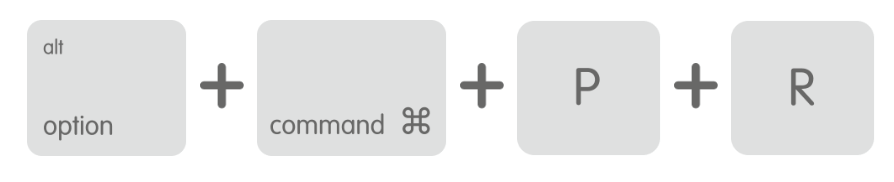
Шаг 2: удерживайте, пока логотип Apple (или звук запуска) не появится и не исчезнет во второй раз.
Шаг 3: Дайте вашему MacBook Pro загрузиться. Вы успешно сбросили его NVRAM.
MacBook на базе Apple Silicon
Вы не можете сбросить NVRAM вручную, если у вас есть MacBook Pro на базе Apple Silicon (M1/M2). В этих MacBook процессор тестирует NVRAM при запуске, и если обнаруживает какие-либо ошибки, то автоматически сбрасывается.
Однако вы можете сбросить SMC, если у вас есть какие-то ошибки. Чтобы сбросить его, перезагрузите MacBook, когда он подключен к адаптеру. Читать Эта статья инструкции по сбросу SMC для MacBook на базе Intel. Если вам интересно, чем SMC отличается от NVRAM, я расскажу об этом позже.
Часто задаваемые вопросы
Вот несколько распространенных вопросов, связанных с NVRAM.
SMC похож на NVRAM?
Нет. NVRAM отвечает за хранение сведений о конфигурации системы, тогда как SMC контролирует, как ваш MacBook Pro управляет питанием. Если у вас есть проблемы с батареей или питанием, может помочь сброс SMC. Проверьте это Страница поддержки для получения дополнительной информации.
Можно ли сбросить NVRAM из терминала?
Да. Просто беги ‘nvram -c‘ в новое окно терминала и перезагрузите MacBook. Кроме того, вы также можете использовать ‘нврам – хр‘, чтобы увидеть содержимое вашего NVRAM. Конечно, будьте осторожны при выполнении команд терминала.
Ускорит ли сброс NVRAM ваш MacBook Pro?
Да, но не напрямую. Это может устранить различные ошибки и проблемы, которые могут замедлять работу вашего MacBook или забивать пространство для хранения, но это не приведет к значительному увеличению скорости обработки напрямую.
Следует ли сбросить NVRAM перед продажей MacBook Pro?
Да. Поскольку сброс NVRAM восстанавливает пользовательские настройки и снова загружает Ассистент настройки, вы должны сделать это, прежде чем передать его следующему владельцу. После сброса NVRAM вы можете нажать Команда + Вопрос чтобы оставить его в нестандартном режиме. Проверьте это Страница поддержки для получения дополнительных советов.
Заключение
Вы можете сбросить PRAM и NVRAM на MacBook Pro с помощью сочетания клавиш «Command + Option + P + R» во время запуска на MacBook Pro на базе Intel. NVRAM автоматически сбрасывается на M1/M2 Macbook Pro при обнаружении ошибок.
Сброс PRAM и NVRAM может сгладить некоторые досадные ошибки, которые могут появиться на вашем MacBook Pro — от загрузки с неправильным загрузочным диском до невозможности контролировать уровень громкости.
Устранил ли сброс PRAM или NVRAM какие-либо ошибки в вашем MacBook Pro? Пожалуйста, дайте мне знать в комментариях!


